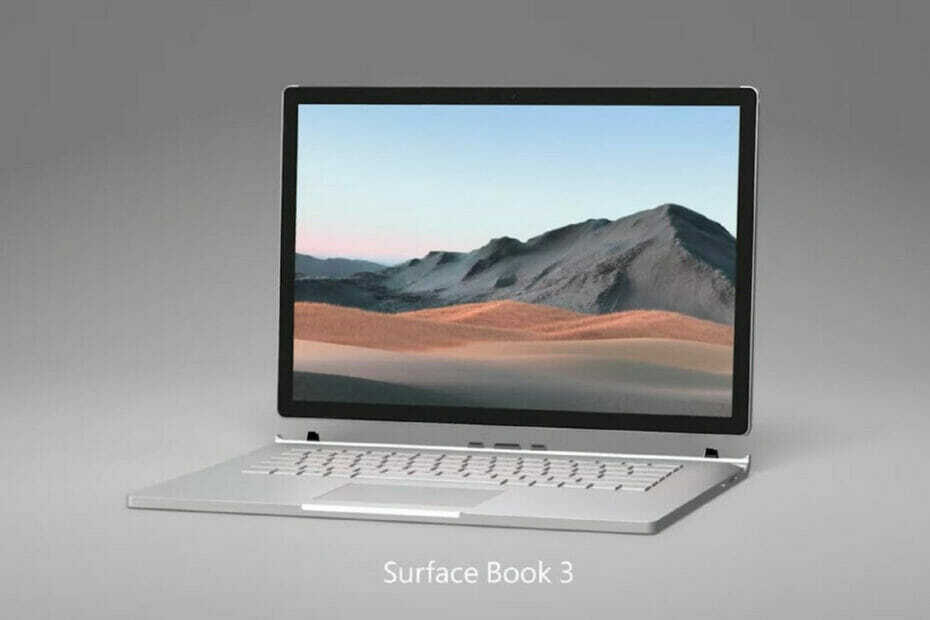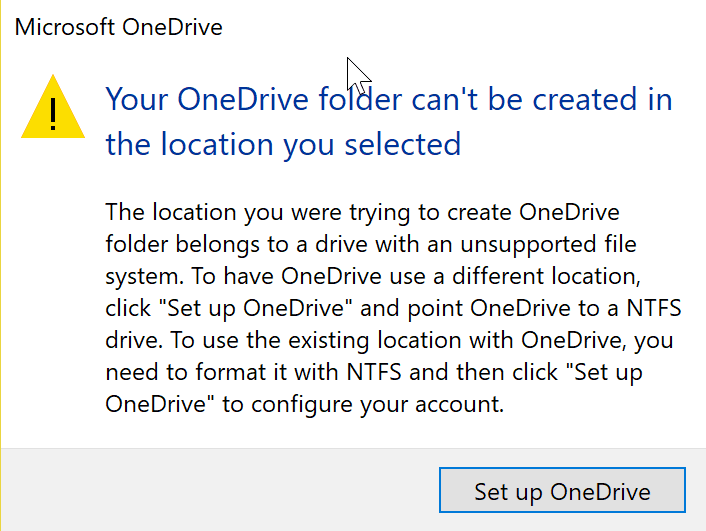
Acest software vă va menține drivere în funcțiune, astfel vă va proteja de erorile obișnuite ale computerului și de defecțiunile hardware. Verificați acum toate driverele în 3 pași simpli:
- Descărcați DriverFix (fișier descărcat verificat).
- Clic Incepe scanarea pentru a găsi toți driverele problematice.
- Clic Actualizați driverele pentru a obține versiuni noi și pentru a evita defecțiunile sistemului.
- DriverFix a fost descărcat de 0 cititori luna aceasta.
Utilizatorii OneDrive au primit recent mesaje de avertizare că sincronizarea în cloud a încetat să mai funcționeze cu unitățile care nu sunt NTFS. Ceea ce înseamnă acest lucru este că partițiile care sunt Fat32 sau REFS nu vor fi sincronizate de OneDrive, în schimb, utilizatorii vor fi întâmpinați cu următorul mesaj,
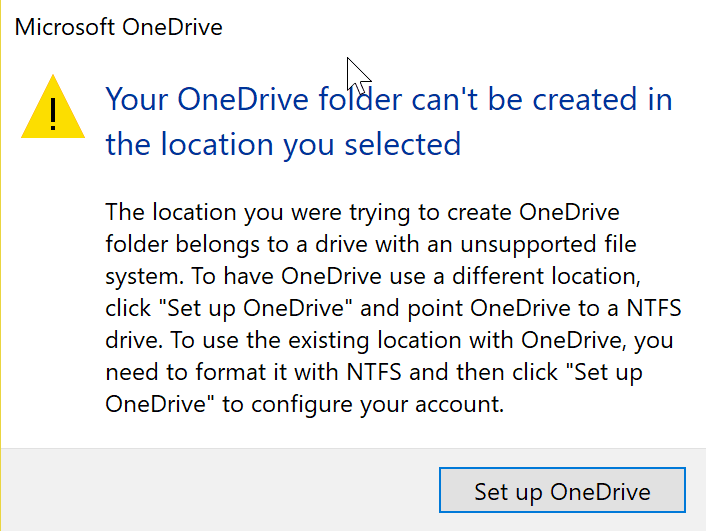
„Unitatea” trebuie formatată cu sistemul NTFS pentru a funcționa cu OneDrive. OneDrive trebuie să fie pe o unitate care utilizează sistemul de fișiere NTFS. Pentru ca OneDrive să utilizeze o altă locație, faceți clic pe „Configurați OneDrive” și indicați OneDrive către o unitate NTFS. Pentru a utiliza „unitate” cu OneDrive, trebuie să o formatați cu NTFS și apoi să faceți clic pe „Încercați din nou” pentru a vă configura contul. ”
Problema
Utilizatorii care au optat pentru un spațiu de stocare non-NTFS la început au fost întâmpinați și de un mesaj de avertizare care spune:
„Dosarul dvs. OneDrive nu poate fi creat în locația selectată.
Locația pe care încercați să creați folderul OneDrive aparține unei unități cu un sistem de fișiere neacceptat. Pentru ca OneDrive să utilizeze o altă locație, faceți clic pe „Configurați OneDrive” și indicați OneDrive către o unitate NTFS. Pentru a utiliza locația existentă cu OneDrive, trebuie să o formatați cu NTFS și apoi să faceți clic pe „Configurați OneDrive” pentru a vă configura contul. ”
Soluția
Problema este că utilizatorii nu au observat schimbarea mai devreme și s-a întâmplat dintr-o dată. Cea mai gravă parte este că, în afară de Fat32 și exFAT, alți utilizatori care au folosit cel mai recent sistem de fișiere ReFS de la Microsoft au fost, de asemenea, blocați de la sincronizare cu OneDrive. Această problemă afectează, de asemenea, cardurile SD care sunt utilizate pentru stocare suplimentară și sunt în format ReFS. Este demn de remarcat faptul că formatul ReFS are propriile sale avantaje față de celelalte, inclusiv integritatea verificare, mecanism de protecție împotriva degradării datelor și un mecanism pentru gestionarea automată a hard diskului eșecuri.
Convertiți Fat32 în NTFS utilizând Covert.exe
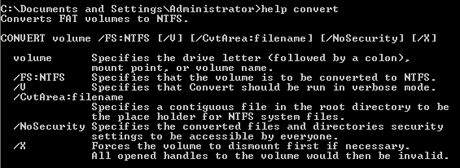
- Faceți clic pe Start> Executare> CMD și apoi apăsați Enter
- În fereastra de comandă tip help convert, vor fi afișate informațiile referitoare la proces.
Convertiți Fat32 în NTFS utilizând promptul de comandă
- Declanșați promptul de comandă mergând la „Toate programele”, „Accesorii” și apoi faceți clic pe „Prompt de comandă”
- În promptul de comandă, tastați: -convertit drive_letter: / fs: ntfs
Rețineți că, odată convertit în NTFS, unitatea nu poate fi convertită înapoi la FAT 32. Cu comanda de mai sus puteți converti volumele FAT sau FAT32 în NTFS. Se recomandă ca după conversie să reporniți computerul. OneDrive vă va permite acum să alegeți partiția și va sincroniza automat fișierele de pe unitatea dvs. cloud.
Cu toate acestea, este încă greșit din partea Microsoft să fi implementat această modificare fără niciun anunț prealabil. Cel mai puțin pe care l-ar fi putut face este explicat de ce au renunțat la suportul pentru ReFS, un format pe care Microsoft însuși îl susține drept „generația următoare”.